1、在PPT中,打开【1.PPTX】,如下图所示。

2、选择图片,如下图所示。

3、点击【动画】→【高级动画】→【添加动画】→【更多退出效果】,如下图所示。

4、弹出【添加退出效果】对话框→【华丽型】→【向下曲线】,如下图所示。
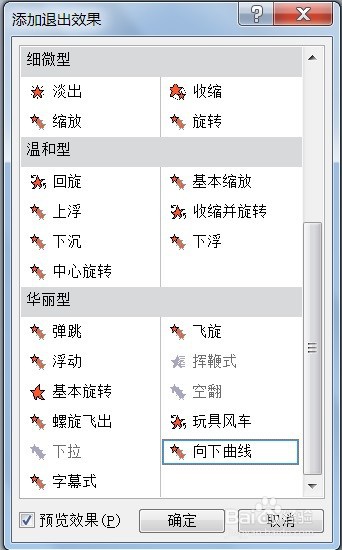
5、点击【确定】后,就可以创建图片退出向下曲线的效果,如下图所示。

时间:2024-10-15 22:49:03
1、在PPT中,打开【1.PPTX】,如下图所示。

2、选择图片,如下图所示。

3、点击【动画】→【高级动画】→【添加动画】→【更多退出效果】,如下图所示。

4、弹出【添加退出效果】对话框→【华丽型】→【向下曲线】,如下图所示。
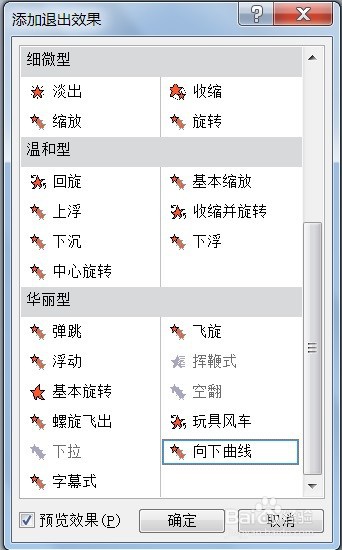
5、点击【确定】后,就可以创建图片退出向下曲线的效果,如下图所示。

